هل سبق لك أن صادفت موقعًا على الإنترنت بلغة أخرى ولا يمنحك خيار لاختيار لغتك الخاصة؟ أو إذا كان هناك مقال تُريد قراءته، فربما ستقوم بالبحث عن أداة ترجمة تستخدمها، وهو ما يُهدر وقتك للأسف.
لذلك إذا كنت تتصفح الويب أو تقوم بالبحث في Safari على جهاز iPhone أو iPad، فهناك طريقة سهلة لترجمة المقالات. هذا مفيد بشكل خاص إذا كنت ترغب في قراءة المقالات في لغات مختلفة في كثير من الأحيان. سنوضّح لك هنا كيفية إنشاء اختصار Shortcut لترجمة المقالات في Safari.
إنشاء اختصار
أولاً، ستحتاج إلى فتح تطبيق Shortcuts على جهاز iPhone أو iPad. ثم اتبع هذه الخطوات للحصول على الاختصار الذي ستستخدمه.
1) اضغط على Gallery في الأسفل، ثم اكتب ترجمة Translate في مربع البحث.
2) سترى حفنة من الخيارات. يُخصّص اثنان منها لترجمة المقالات، بحيث يمكنك اختيار أي منهما، إحداهما تستخدم لترجمة المقالات إلى اللغة الإنجليزيّة، والأخرى تستخدم للترجمة لأي لغة من اختيارك.

3) اضغط على أي واحدة تُريدها من ثم اضغط على إضافة اختصار Add Shortcut. ستتم إضافته إلى مكتبتك في علامة تبويب My Shortcuts.
استخدم الاختصار في Safari
الآن عندما تتصفح صفحة بلغة أخرى تريد ترجمتها في Safari، فإن الأمر يتطلب بضع نقرات فقط.
1) اضغط على زر مشاركة في الأسفل.
2) حدد ترجمة المقال Translate Article.
سيتم تفعيل الاختصار، فقد انتظر لبضع ثوانِ ثم سترى المقالة المُترجمة في ملف نصي عادي.
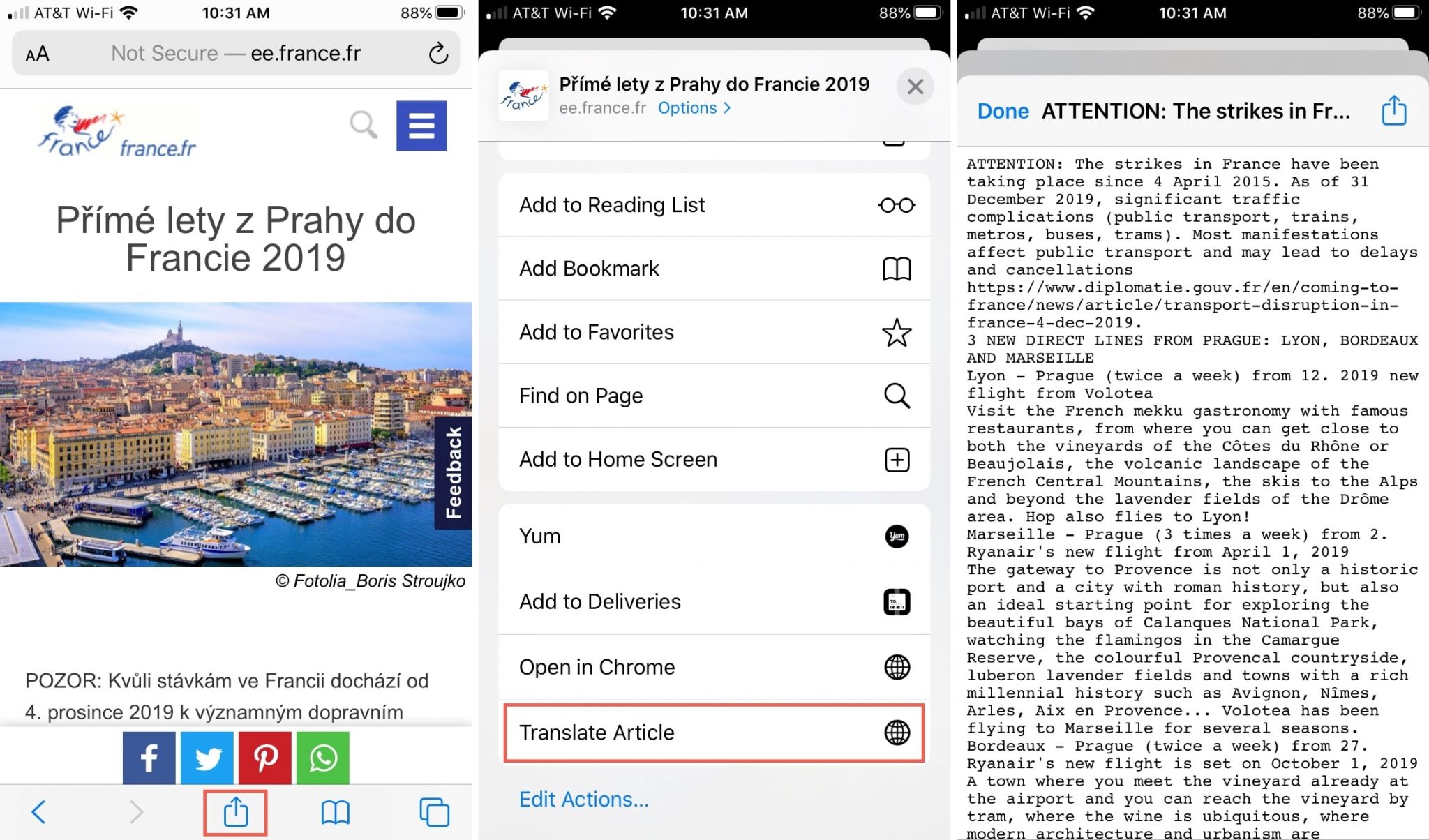
The post كيفية استخدام تطبيق Shortcut لترجمة المقالات في Safari على نظام تشغيل iOS appeared first on عالم آبل.
via عالم آبل https://ift.tt/35iEKLE



0 التعليقات:
إرسال تعليق